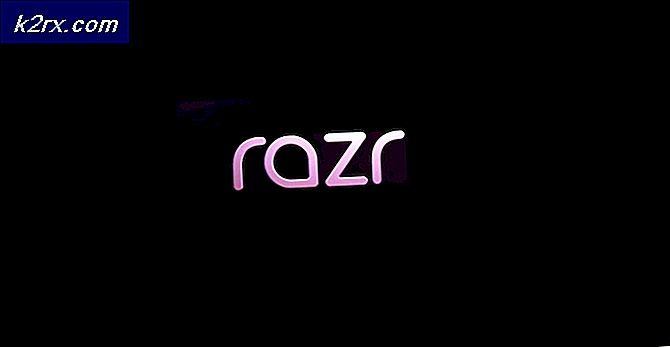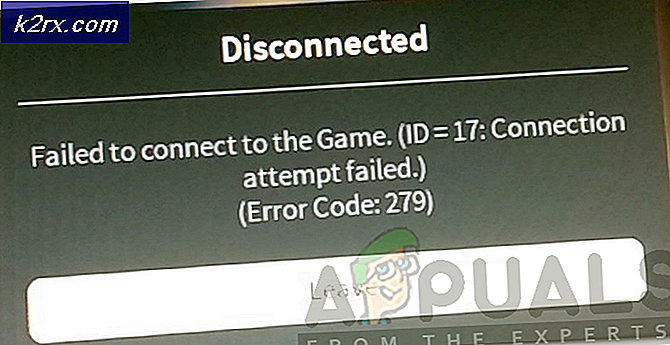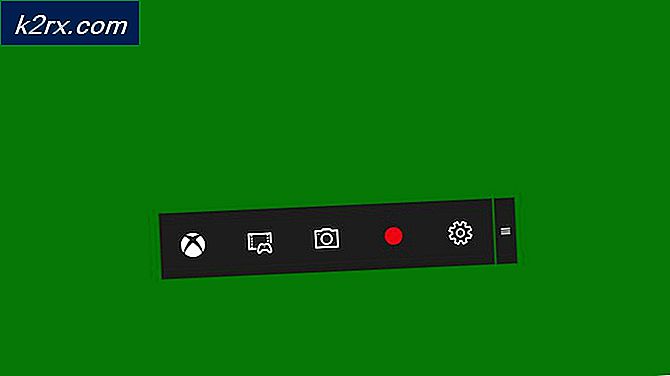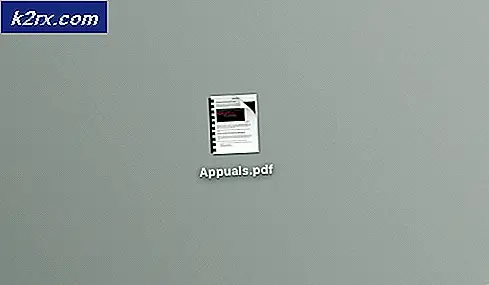Hvordan fikse Roblox feilkode 279?
Roblox er en online plattform som lar brukerne designe spill og spille et bredt utvalg av spill for flere spillere opprettet av andre medlemmer. Startet i 2005, har plattformen sakte blitt populær, og det er ofte morsomt å spille spill på den. Den er tilgjengelig på nesten alle plattformer, fra Android og iOS til Windows og Xbox, bortsett fra macOS. Noen brukere står ofte overfor et problem mens de bruker plattformen der den ikke lar dem koble til en server. Brukerne blir bedt om å feilkode 279. Dette refererer vanligvis til tilkoblingsproblemer.
Dette kan være forårsaket av mange faktorer, inkludert Windows-brannmuren, et problem med spillet du kobler til og mer. Vi vil diskutere årsakene til feilmeldingen i detalj nedenfor og senere nevne noen løsninger som vil hjelpe deg med å løse problemet. La oss begynne.
Hva forårsaker Roblox feilkode 279?
Når du får feilkoden, skyldes dette vanligvis forbindelsesproblemer, noe som betyr at noe på systemet ditt enten forstyrrer det eller blokkerer det. Følgende faktorer forårsaker vanligvis problemet -
Nå som vi har diskutert årsakene til feilen, la oss komme inn på løsningene. Alle disse løsningene fungerer kanskje ikke for deg, så sørg for å følge dem alle.
Løsning 1: Slå av Windows-brannmur
Det første du må gjøre når du møter feilen, er å slå av Windows-brannmuren midlertidig. Når du er ferdig, kan du prøve å koble til spillet igjen for å se om problemet vedvarer. Hvis det er løst, skyldes det sannsynligvis begrensningene som Windows-brannmuren pålegger. Du må tillate det manuelt i brannmuren. Slik slår du av brannmuren:
- Åpne opp Startmeny og skriv inn Windows Defender-brannmur.
- På venstre side klikker du på ‘Slå Windows Defender-brannmur på eller av’.
- Nå, sørg for atSlå av Windows Defender-brannmur’Er valgt under begge Offentlig og Privat seksjoner.
- Klikk OK.
- Se om problemet vedvarer.
Løsning 2: Forsikre deg om at du bruker en støttet nettleser
Hvis du foretrekker å bruke Roblox-plattformen i nettleseren i stedet for å laste ned appen på systemet eller smarttelefonen, må du sørge for at du kjører den i en støttet nettleser. Noen nettlesere støttes ikke av Roblox, og dermed vil du ikke kunne komme inn i et spill hvis du bruker en av dem. Fortsett til denne lenken for å se listen over støttede nettlesere.
Sørg også for at nettleseren din er oppdatert. Hvis du bruker Firefox eller Chrome for å få tilgang til Roblox, må du sørge for at de er oppdatert. Utdaterte nettlesere kan også forårsake problemer, og dette er en av dem.
Løsning 3: Deaktiver nettlesertillegg fra tredjeparter
Tilleggene i nettleseren din kan også noen ganger forårsake problemer. Hvis du har installert noen Adblocker-tillegg i nettleseren din, kan de føre til at spillet ikke lastes i det hele tatt. Sørg derfor for at du deaktiverer alle slike tillegg før du går inn på nettstedet, og se om problemet fortsatt er der.
Løsning 4: Åpne påkrevde porter
Problemet kan også oppstå hvis det nødvendige utvalg av porter for Roblox ikke er åpent i nettverket ditt. I et slikt tilfelle må du portere dem videre slik at de er åpne for bruk og Roblox enkelt kan koble til. Slik gjør du det:
- Logg inn som en administrator til ruterkontrollpanelet.
- Ta veien til port videresending kategori.
- Etter å ha tastet inn IP-adressen til systemet ditt, skriv inn 49152–65535 portområde og velg UDP som protokollen.
- Når du er ferdig, omstart ruteren din.
- Se om problemet vedvarer.
Løsning 5: Slå av Antivirus fra tredjepart
I noen tilfeller kan tredjeparts antivirusprogrammet på systemet ditt også forstyrre tilkoblingsprosessen til Roblox som du ikke kan koble til spillet på. Deaktiver derfor antivirusprogramvaren din midlertidig, og prøv deretter å koble til. Hvis problemet er løst, må du legge til et unntak for Roblox.